Linux实验报告
linux实验报告

目录实验一Linux基本操作一、实验目的1、掌握linux操作系统的登录与其他基本口令2、掌握linux操作系统的基本命令二、实验内容1、linux命令的格式2、Linux命令的输入、修改、执行、分类、联机帮助3、Linux文件操作三、实验环境安装有Fedora操作平台的计算机一台四、实验过程与结果分析一、linux基本操作由于实验中我们使用的不是root权限,所以对于一些用户建立,关机等都没有相应的权限。
1)登录1.控制台登录提供用户名与密码方可登录2.远程登录这部分由于实验环境所限为进行练习2)修改口令Password pass3)退出4)关机与重启关机:shutdown now重启:reboot二、linux命令这部分主要是练习主要的命令格式(命令格式为:命令名选项一选项二…参数一参数二… )命令的输入与修改,命令的执行等等,这些操作也都及其简单。
主要是用以下几个命令1)$who$who –q /*显示登录用户名和用户数*/$who am I /*显示当前用户和登录时间*/2)echo命令:$ echo Hello! */显示字符串中的参数字符串/*-n /*输出字符串后不换行*/3)data命令用法示例:$date …+Today is %D,now is %r‟ /*显示今天的日期,和现在的时间*/$date …%B %d,%Y‟ /*显示月日年*/4)cal /*显示当年当月的日历*/三、文件操作Linux文件通常是由字母、数字、“.”、“_”和“-”字符组成。
在对大量文件进行操作时可以使用通配符。
个人觉得文件的通配符非常的重要,使用起来及其方便,主要的通配符有以下几种:?:匹配任意单个字符* :匹配0或多个任意字符[ ]:匹配方括号中列出的字符集中的任意单个字符集例如:输出所有以.c结尾的文件$ echo *.c对文件的操作主要有创建新文件,对文件权限的操作,文件的转移等等,命令操作如下所示:1)文件的创建1.cat > newfile2.vi newfile2)文件的权限文件主要有权限有读权限、写权限、执行权限、无权限四种3) 常用文件操作的命令1.文件显示:cat 、more、less2.文件复制、删除和移动cp、rm、mv3.文件内容的统计和排序wc、sort4.改变文件的存取权限chmod5.改变文件的时间标签touch6.设置文件掩码umask7.文件查找、搜索find、grep四、目录操作目录操作是本章最重要的内容,它结合文件操作,用户必须熟练使用在各种目录下进行文件操作。
Linux操作系统第二次实验报告

1.打开终端窗口。在当前目录下,创建测试目录*test(其中*为学生姓名拼音首字母组合)。
2.利用ls命令列出文件和目录,确认*test目录创建成功。
3.进入test目录,利用pwd命令查看当前工作目录。
4.利用touch命令,在当前目录创建一个新的空文件*file(其中*为学生姓名拼音首字母组合)。
15.进入*test目录,显示目录中的文件列表。查找当前用户的主目录下的所有名为*file的文件。
16.删除*test子目录下的所有文件。利用rmdir命令删除空目录*test。
17.回到上层目录,利用rm命令删除目录*test和其下所有文件。
指导教师评语:
实验报告
课程名称:Linux操作系统
任课教师:
授课学期:
学生班级:
学生姓名:
实验题目:文件和目录的命令行操作
实验成绩:
指导教师:
实验室:
日期:
节数:2
实验目的:
1.熟悉各类文件操作命令。
2.掌握基于命令行的文件操作。
3.熟悉目录操作命令。
4.掌握基于命令行的目录操作。
实验仪器、物品:已安装好Ubuntu桌面操作系统。
12.删除文件profile,用长格式显示文件lnsprofile和lnhprofile的详细信息,比较文件lnhprofile的链接数的变化。
13.把文件*file(其中*为学生姓名音首字母组合)改名为backupfile。显示当前目录下的文件和目录列表,确认重命名成功。
14.把文件backupfile移动到*test目录下。显示当前目录下的文件和目录列表,确认移动成功。
9.用grep命令在profile文件中对关键字then进行查询,并与上面的结果比较。
linux操作系统实验报告

linux操作系统实验报告第一篇:linux操作系统实验报告Linux实验报告一一、实验步骤及内容1.虚拟机软件的安装(1)先准备虚拟机安装包。
(2)更改安装路径:“D: VMwareVMware Workstationvmware.exe”(3)输入序列号:ctrl+v,在安装过程中不能进行复制剪切操作。
(4)不能重新启动,才能继续安装汉化版D: vmwarevmware workstation2.新建一个虚拟机并进行配置(1)单击新建虚拟机虚拟机的类型选择:典型安装选择客户端操作系统:linux虚拟机的名字及位置根据需要网络类型选择:,桥接。
指定的磁盘容量删除软驱:双击floppy—remove虚拟内存设置:双击memory—1024MB设置linux的安装文件:选择安装镜像文件—指定第一个安装文件—就可以啦!之后会提示安装第二个安装文件就进行选择第二个中间鼠标切换用CTRL+ALT。
3.安装LINUX操作系统(1)要确定鼠标是否在虚拟机的激活状态下:敲回车不需要检测安装文件选择skip进入linux的安装前的配置选项:选择安装的语言—中文简体键盘:--默认鼠标:--默认安装类型:--workstation磁盘分区:--自动分区引导程序:默认网络配置:默认防火墙:无防火墙支持的语言:中文时区:亚洲-上海密码:root123456安装的软件包:全部。
二.在已有虚拟机软件的基础上安装LINUX的技巧。
(1)新建虚拟机—典型安装—linux ,red hat linux---给虚拟机命名,并且指定安装位置d:red hat linux---桥接---10G。
(2)在刚才建立的虚拟机上安装linux系统.(3)配置要安装的linux系统的安装文件iso镜像文件(4)选择配置好linux镜像文件刚才建立的虚拟机,启动虚拟机,开始安装。
三.实验总结充分了解linux系统的安装,学会新建虚拟机,在虚拟机上安装linux系统.和一些简单的技巧并对此门课程有了一定的兴趣。
linux实验报告

linux实验报告Linux 实验报告一、实验目的本次 Linux 实验的主要目的是熟悉 Linux 操作系统的基本命令和操作,了解其文件系统、进程管理、用户权限等核心概念,并通过实际操作加深对这些知识的理解和应用能力。
二、实验环境本次实验使用的是虚拟机软件 VirtualBox 安装的 Ubuntu 2004 LTS 操作系统。
三、实验内容及步骤(一)用户和权限管理1、使用`sudo adduser` 命令创建新用户`user1` 和`user2`。
2、使用`sudo passwd user1` 和`sudo passwd user2` 为新用户设置密码。
3、使用`sudo usermod aG sudo user1` 将`user1` 添加到`sudo` 组,使其具有管理员权限。
4、以`user1` 身份登录系统,创建一个文件`file1txt`,尝试修改其权限为 777,观察权限变化。
(二)文件和目录操作1、使用`mkdir` 命令创建目录`directory1` 和`directory2`。
2、使用`touch` 命令在当前目录下创建文件`file2txt` 和`file3txt`。
3、使用`cp` 命令将`file2txt` 复制到`directory1` 目录下。
4、使用`mv` 命令将`file3txt` 移动到`directory2` 目录下。
5、使用`rm` 命令删除`file2txt` 和`directory2` 目录及其下的所有文件。
(三)进程管理1、使用`ps` 命令查看当前系统中的进程信息。
2、使用`top` 命令实时监控系统的进程状态。
3、使用`kill` 命令结束指定进程(例如,通过进程 ID 结束一个占用大量资源的进程)。
(四)文件系统管理1、使用`df` 命令查看磁盘空间使用情况。
2、使用`du` 命令查看目录或文件的磁盘使用量。
3、使用`mount` 命令挂载一个新的磁盘分区(假设已经在虚拟机中添加了新的磁盘分区)。
linux期末实验报告总结
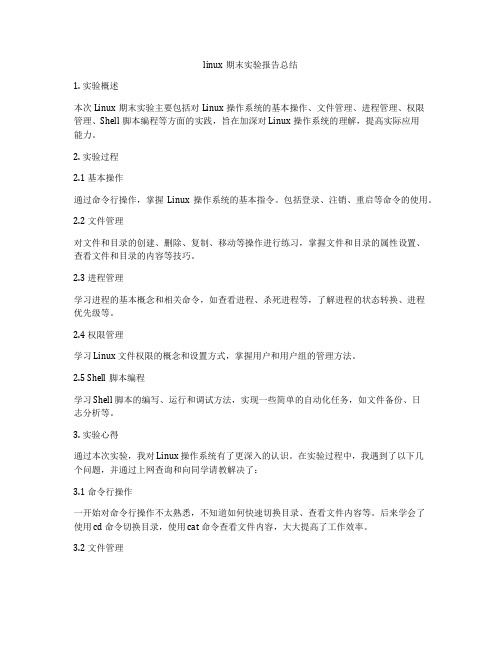
linux期末实验报告总结1. 实验概述本次Linux期末实验主要包括对Linux操作系统的基本操作、文件管理、进程管理、权限管理、Shell脚本编程等方面的实践,旨在加深对Linux操作系统的理解,提高实际应用能力。
2. 实验过程2.1 基本操作通过命令行操作,掌握Linux 操作系统的基本指令。
包括登录、注销、重启等命令的使用。
2.2 文件管理对文件和目录的创建、删除、复制、移动等操作进行练习,掌握文件和目录的属性设置、查看文件和目录的内容等技巧。
2.3 进程管理学习进程的基本概念和相关命令,如查看进程、杀死进程等,了解进程的状态转换、进程优先级等。
2.4 权限管理学习 Linux 文件权限的概念和设置方式,掌握用户和用户组的管理方法。
2.5 Shell脚本编程学习 Shell 脚本的编写、运行和调试方法,实现一些简单的自动化任务,如文件备份、日志分析等。
3. 实验心得通过本次实验,我对 Linux 操作系统有了更深入的认识。
在实验过程中,我遇到了以下几个问题,并通过上网查询和向同学请教解决了:3.1 命令行操作一开始对命令行操作不太熟悉,不知道如何快速切换目录、查看文件内容等。
后来学会了使用 cd 命令切换目录,使用 cat 命令查看文件内容,大大提高了工作效率。
3.2 文件管理对于文件和目录的复制、移动等操作会出现一些权限问题,需要先设置权限或者以管理员身份执行命令才能成功。
通过学习 chmod 命令设置权限,以及使用 sudo 命令以管理员身份执行命令,解决了这些问题。
3.3 进程管理在了解了进程的基本概念后,我开始试着使用 ps 命令查看进程,发现有很多参数可以选择,有时候会有困惑。
后来通过查阅ps 命令的帮助文档,了解到了不同参数对应的含义,解决了这个问题。
3.4 权限管理对于用户和用户组的管理操作,刚开始不太熟悉。
通过学习 useradd、usermod、groupadd 等命令的使用方法,成功创建了用户和用户组,并进行了相关设置。
Linux实验报告
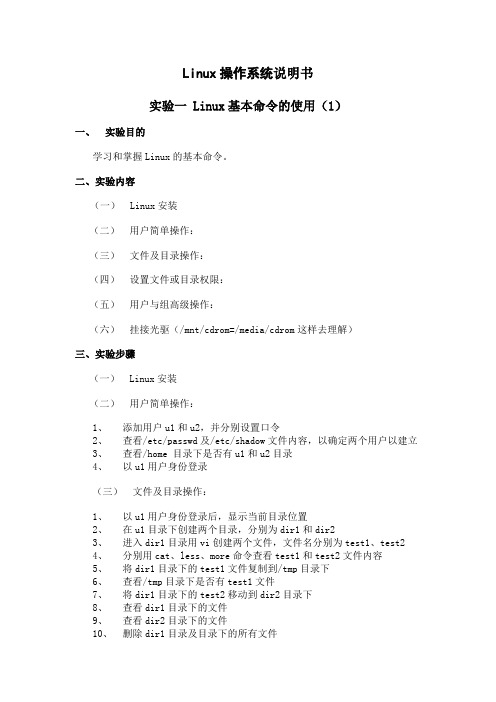
Linux操作系统说明书实验一 Linux基本命令的使用(1)一、实验目的学习和掌握Linux的基本命令。
二、实验内容(一) Linux安装(二)用户简单操作:(三)文件及目录操作:(四)设置文件或目录权限:(五)用户与组高级操作:(六)挂接光驱(/mnt/cdrom=/media/cdrom这样去理解)三、实验步骤(一) Linux安装(二)用户简单操作:1、添加用户u1和u2,并分别设置口令2、查看/etc/passwd及/etc/shadow文件内容,以确定两个用户以建立3、查看/home 目录下是否有u1和u2目录4、以u1用户身份登录(三)文件及目录操作:1、以u1用户身份登录后,显示当前目录位置2、在u1目录下创建两个目录,分别为dir1和dir23、进入dir1目录用vi创建两个文件,文件名分别为test1、test24、分别用cat、less、more命令查看test1和test2文件内容5、将dir1目录下的test1文件复制到/tmp目录下6、查看/tmp目录下是否有test1文件7、将dir1目录下的test2移动到dir2目录下8、查看dir1目录下的文件9、查看dir2目录下的文件10、删除dir1目录及目录下的所有文件11、分别查找/根分区下是否有test1与test2文件12、删除dir2目录及目录下的所有文件(四)设置文件或目录权限:1、以root用户身份登录2、用ls –l命令显示/tmp/test1文件权限(抄录显示行并详细指定其表示含义)3、将/tmp/test1文件的属主改为u2,权限为读、写、可执行;属组改为u2,权限改为只读;其他用户无任何权限。
4、以用户u2身份登录,查看/tmp/test1文件内容(用cat命令),内容是否可见?5、以用户u1身份登录,查看/tmp/test1文件内容(用cat命令),内容是否可见?(五)用户与组高级操作:1、添加一个新用户u3到u2组。
linux实验报告

实验一实验目标:1. 掌握Linux系统的登录方法;掌握linux系统图形界面的使用方法。
2. 掌握下列命令的操作方法要求列举出以上任意五条命令的执行结果。
实验过程:1.开机2.屏幕出...Winx.LinuxWin2003选择 Linux(进入fedaro)3. 回答: 用户名: root↙口令: 000000 ↙登录成功后, 从图形界面的左下角点击应用程序→系统工具→终端此时系统进入命令界面, 就可以执行用户命令了。
实验结果:[root@localhost ~]# ls110.c Desktop g.c~ lchl.c m time.exe zeng1.c~112 Documents gg.c lcl.c mm tongxin.c 实验二120.c Download guandao.c lcl.c~ Music tongxin.exe 未保存文档 1120.c~ ent guandao.c~ lclin.c my Videos 未保存文档 1~1.c~ ent.c guandao.exe li.c new wap 未保存文档 21.c2.c.. ff..... i.fre.software.Yo.ma.redistribut.copie.o.i.unde.th.li.c.....Picture..wap..... 未保存文.21.c~777 fifo.c jincheng1.c lichenglin.c Public xiaoxiao7777 fifo.exe jincheng1.exe ll.c root xiaoxiao.c99.c fushujiong jincheng2.c ll.c~ Templates yuxiaoxiaoa.out g.c l.c lll.c time.c zeng1.c[root@localpwdhost ~]#pwd/root[root@localhost ~]# grepUsage.gre.[OPTION]...PATTER.[FILE]...Try `grep --help' for more information.[root@localhost ~]# whereis...实验二实验目的:学习linux系统下编写c程序的过程,进一步了解linux的特点.实验过程:1. 使用文本编辑器编辑下列文件hello.c, 放在/root下#include<stdio.h>main (){ char name[20];printf(“please input your name:”);scanf(“%s”,name);printf(“Welcome %s!\n”,name);return 0;}2. 使用命令“gcc -0 /root/hello /root/hello.c”编译源程序, 发现程序错误, 使用文本编辑器修改源文件成如下#include<stdio.h>int main(){char name[20];printf("please input your name:");scanf(“%s”,name);return 0;}然后使用命令“gcc -0 /root/hello /root/hello.c”编译源程序3返回到终端(命令界面)执行程序: [root@localhost~]# /root/hello 会输出“please input your name:”, 然后输入“zhangning”, 回车。
linux操作基础实验报告

linux操作基础实验报告Linux 操作基础实验报告一、实验目的本次实验的主要目的是让学生熟悉和掌握 Linux 操作系统的基本操作,包括文件和目录管理、用户和权限管理、进程管理以及网络配置等方面,为今后更深入地学习和使用 Linux 系统打下坚实的基础。
二、实验环境本次实验使用的操作系统是 Ubuntu 2004 LTS ,实验在虚拟机中进行,虚拟机软件为 VMware Workstation Pro 16 。
三、实验内容及步骤(一)文件和目录管理1、登录到 Linux 系统后,首先使用`pwd` 命令查看当前工作目录。
2、使用`ls` 命令查看当前目录下的文件和子目录。
3、使用`mkdir` 命令创建一个新的目录,例如`myfolder` 。
4、使用`cd` 命令进入新创建的目录。
5、在新目录中,使用`touch` 命令创建一个新的空文件,例如`myfiletxt` 。
6、使用`vi` 或`nano` 命令编辑该文件,输入一些文本内容并保存。
7、使用`cat` 命令查看文件的内容。
8、使用`cp` 命令将该文件复制到其他目录。
9、使用`mv` 命令将文件移动到其他位置。
10、使用`rm` 命令删除文件和目录,注意使用`r` 选项递归删除非空目录。
(二)用户和权限管理1、使用`sudo adduser` 命令创建一个新用户,例如`newuser` 。
2、使用`sudo passwd newuser` 命令为新用户设置密码。
3、切换到新用户登录,查看当前用户信息,使用`whoami` 和`id` 命令。
4、回到 root 用户,使用`chmod` 命令修改文件或目录的权限,例如给一个文件设置读写执行权限。
5、使用`chown` 命令修改文件或目录的所有者和所属组。
(三)进程管理1、使用`ps` 命令查看当前系统中的进程信息。
2、使用`top` 命令动态查看系统的资源使用情况和进程状态。
3、使用`kill` 命令结束一个指定的进程,需要知道进程的 PID 。
linux系统使用实验报告

linux系统使用实验报告Linux 系统使用实验报告一、实验目的本次实验旨在深入了解和熟悉 Linux 操作系统的基本操作、命令行使用以及系统配置,掌握常见的文件管理、进程管理、用户权限管理等功能,提高对 Linux 系统的实际应用能力。
二、实验环境1、操作系统:Ubuntu 2004 LTS2、实验工具:终端模拟器(Terminal)三、实验内容与步骤(一)系统登录与基本命令1、启动计算机,选择 Ubuntu 操作系统,输入用户名和密码登录系统。
2、打开终端模拟器,熟悉常用的基本命令,如`ls` (列出当前目录下的文件和文件夹)、`cd` (切换目录)、`mkdir` (创建新目录)、`rmdir` (删除空目录)等。
(二)文件管理1、在用户主目录下创建一个名为`experiment` 的文件夹,使用`mkdir experiment` 命令。
2、进入该文件夹,使用`cd experiment` 命令。
3、在`experiment` 文件夹中创建一个文本文件`filetxt` ,使用`touch filetxt` 命令。
4、使用`vi` 或`nano` 编辑器打开`filetxt` 文件,输入一些文本内容,并保存退出。
5、查看文件的内容,使用`cat filetxt` 命令。
6、复制文件,使用`cp filetxt file_copytxt` 命令。
7、移动文件,使用`mv filetxt/`命令将文件移动到上级目录。
8、删除文件,使用`rm file_copytxt` 命令。
(三)进程管理1、运行一个后台进程,例如`ping &`,然后使用`jobs` 命令查看后台进程。
2、将后台进程切换到前台,使用`fg %1` (其中%1 为后台进程的编号)命令。
3、终止进程,使用`Ctrl + C` 组合键终止正在运行的进程。
4、查看系统当前运行的进程,使用`ps aux` 命令。
(四)用户权限管理1、创建一个新用户,使用`sudo adduser username` 命令,其中`username` 为新用户的用户名。
Linux实验报告
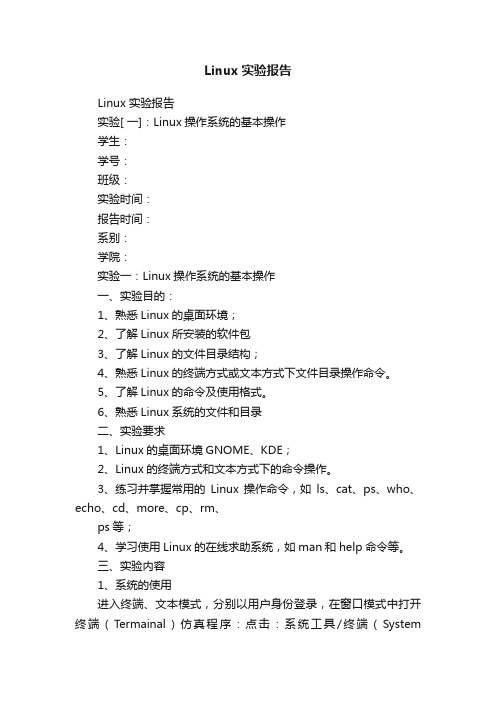
Linux实验报告Linux 实验报告实验[ 一]:Linux操作系统的基本操作学生:学号:班级:实验时间:报告时间:系别:学院:实验一:Linux操作系统的基本操作一、实验目的:1、熟悉Linux的桌面环境;2、了解Linux所安装的软件包3、了解Linux的文件目录结构;4、熟悉Linux的终端方式或文本方式下文件目录操作命令。
5、了解Linux的命令及使用格式。
6、熟悉Linux系统的文件和目录二、实验要求1、Linux的桌面环境GNOME、KDE;2、Linux的终端方式和文本方式下的命令操作。
3、练习并掌握常用的Linux操作命令,如ls、cat、ps、who、echo、cd、more、cp、rm、ps等;4、学习使用Linux的在线求助系统,如man和help命令等。
三、实验内容1、系统的使用进入终端、文本模式,分别以用户身份登录,在窗口模式中打开终端(Termainal)仿真程序:点击:系统工具/终端(SystemTools/Terminal);在窗口模式中按:Ctrl+Alt+F1,进入文本模式,Ctrl+Alt+F7,反回GUI模式。
第一次进入文本模式时需登录(login),输入用户名及口令。
进入后提示:[root@ylinux root]# _提示符#:超级用户,提示符$:普通用户。
2、命令的使用(1)显示目录文件ls执行格式:ls [-atFlgR] [name] (name可为文件或目录名称)例:ls 显示出当前目录下的文件ls -a 显示出包含隐藏文件的所有文件ls -t 按照文件最后修改时间显示文件ls -F 显示出当前目录下的文件及其类型ls -l 显示目录下所有文件的许可权、拥有者、文件大小、修改时间及名称ls -lg 同上ls -R 显示出该目录及其子目录下的文件注:ls与其它命令搭配使用可以生出很多技巧(最简单的如"ls -l | more"),更多用法请输入ls --help查看,其它命令的更多用法请输入命令名--help 查看.(2)建新目录mkdir执行格式:mkdir directory-name例:mkdir dir1(新建一名为dir1的目录)(3)删除目录rmdir执行格式:rmdir directory-name 或rm directory-name例:rmdir dir1 删除目录dir1,但它必须是空目录,否则无法删除rm -r dir1 删除目录dir1及其下所有文件及子目录rm -rf dir1 不管是否空目录,统统删除,而且不给出提示,使用时要小心(4)改变工作目录位置cd执行格式:cd [name]例:cd 改变目录位置至用户login时的working directorycd dir1 改变目录位置,至dir1目录cd ~user 改变目录位置,至用户的working directorycd .. 改变目录位置,至当前目录的上层目录cd ../user 改变目录位置,至上一级目录下的user目录cd /dir-name1/dir-name2 改变目录位置,至绝对路径(Full path)cd - 回到进入当前目录前的上一个目录(5)显示当前所在目录pwd执行格式:pwd(6)查看目录大小du执行格式:du [-s] directory例:du dir1 显示目录dir1及其子目录容量(以kb为单位)du -s dir1 显示目录dir1的总容量(7)显示环境变量echo $HOME 显示家目录echo $PATH 显示可执行文件搜索路径env 显示所有环境变量(可能很多,最好用"env | more","env | grep PATH"等)(8)修改环境变量,在bash下用export,如:export PATH=$PATH:/usr/local/bin想知道export的具体用法,可以用shell的help命令:help export2、文件操作(1)查看文件的内容cat执行格式:cat filename或more filename 或cat filename|more 例:cat file1 以连续显示方式,查看文件file1的内容more file1或cat file1|more 以分页方式查看文件的内容(2)删除文件rm执行格式:rm filename例:rm file?rm f*(3)复制文件cp执行格式:cp [-r] source destination例:cp file1 file2 将file1复制成file2cp file1 dir1 将file1复制到目录dir1cp /tmp/file1 将file1复制到当前目录cp /tmp/file1 file2 将file1 复制到当前目录名为file2cp –r dir1 dir2 (recursive copy)复制整个目录。
Linux实验报告
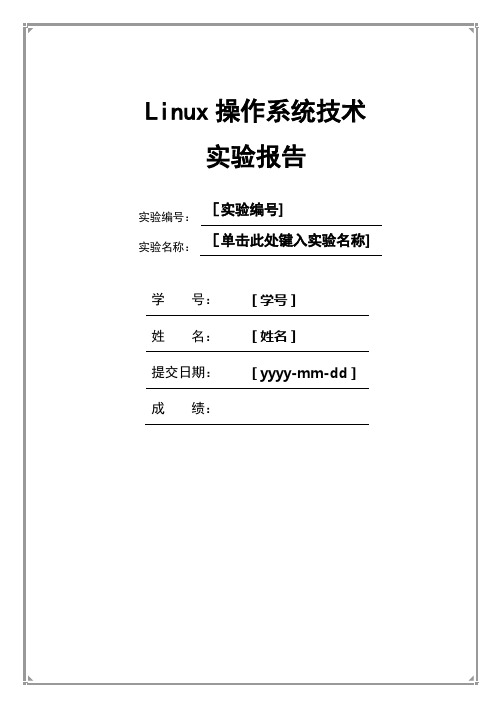
3在Linux下,软件有多种安装包格式,而各种格式又有自己的安装命令和方法,目前,Linux下流行的安装包格式主要有两种,一是二进制分发包格式:二是源代码分发包格式
4源代码包就是源代码可见的软件包,一个软件如果有源代码,任何人都能看到她是如何开发而来的,用户可以通过修改源代码来定制,优化软件,以合适实际需要。
4进入linuxtest目录
5使用find命令根目录下查找以passwd开头的所有文件
6列出当前目录下文件的详细信息,特别注意passwd的权限和用户,用户组
7改变passwd文件的组所有为nobody
8使用ll命令列出文件详细信息,注意再次观察passwd文件的权限
9使用cat命令查看passwd文件的内容
使用Iso镜像安装,单击cd-rom,在出现的对话框选择“use ISOimage”,然后选择Iso镜像文件的存储位置。
2 RedHat Linux9.0系统安装
a)确定需要安装Linux系统的分区剩余空间大于4g,在此分区建立安装文件夹,用来安装虚拟系统
b)启动虚拟机,进入虚拟机,在虚拟机中新建一个虚拟系统。
回到/user目录下,并查看目录下文件
把/user/student目录下的文件打包
查看student.tar打包文件的内容
把/root/student目录下的文件和子目录打包,并进行压缩,文件名为student2.tar.gz
查看目录下文件
删除student目录
把studemt2.tar.gz这个打包文件还原并解压缩
2Linux挂载点的含义
linux操作系统实验报告【范本模板】

LINUX操作系统实验报告姓名班级学号指导教师2011 年05月16 日实验一在LINUX下获取帮助、Shell实用功能实验目的:1、掌握字符界面下关机及重启的命令.2、掌握LINUX下获取帮助信息的命令:man、help。
3、掌握LINUX中Shell的实用功能,命令行自动补全,命令历史记录,命令的排列、替换与别名,管道及输入输出重定向。
实验内容:1、使用shutdown命令设定在30分钟之后关闭计算机.2、使用命令“cat /etc/cron.daliy”设置为别名named,然后再取消别名。
3、使用echo命令和输出重定向创建文本文件/root/nn,内容是hello,然后再使用追加重定向输入内容为word。
4、使用管道方式分页显示/var目录下的内容。
5、使用cat显示文件/etc/passwd和/etc/shadow,只有正确显示第一个文件时才显示第二个文件。
实验步骤及结果:1.用shutdown命令安全关闭系统,先开机在图形界面中右击鼠标选中新建终端选项中输入命令Shutdown -h 302、使用命令alias将/etc/cron。
daliy文件设置为别名named,左边是要设置的名称右边是要更改的文件。
查看目录下的内容,只要在终端输入命令即可。
取消更改的名称用命令unalias命令:在命令后输入要取消的名称,再输入名称。
3.输入命令将文件内容HELLO重定向创建文本文件/root/nn,然后用然后再使用追加重定向输入内容为word。
步骤与输入内容HELLO一样,然后用命令显示文件的全部内容。
4。
使用命令ls /etc显示/etc目录下的内容,命令是分页显示。
“|”是管道符号,它可以将多个命令输出信息当作某个命令的输入。
5实验二文件和目录操作命令实验目的:1、掌握LINUX下文件和目录的操作命令,如pwd、cd、ls、touch、mkdir、rmdir、cp、mv、rm等。
2、掌握LINUX下建立链接文件的方法。
Linux实验报告

Linux程序设计实验报告姓名:杨帆班级:计1242学号: 121842284专业:计算机科学与技术指导老师:赵帼英实验一 Linux系统安装与启动(选做实验)一、实验目的(通过实践及查阅资料完成如下实验)1.掌握虚拟机的配置过程。
2.掌握Linux系统的安装过程和简单配置方法。
3.掌握与Linux相关的多操作系统的安装方法。
4.掌握Linux系统的启动、关闭步骤。
5.了解Linux文件系统和目录结构。
二、实验内容1.安装虚拟机软件(如VMware、Virtualbox)。
2.在虚拟机软件中安装Linux操作系统(如Fedora、Ubuntu、redhat等)。
3.配置Linux系统运行环境。
4.正确地启动、关闭系统。
三、实验步骤1 .安装虚拟机软件(VMware Workstation 7.0) 。
2.在虚拟机软件中新建Linux虚拟机2.1设置内存大小(建议大于256MB)2.2设置虚拟硬盘大小(建议大于8GB)2.3设置虚拟光驱(虚拟方式,镜像文件)2.4设置网络连接模式(建议采用桥接方式)2.5设置共享目录(建议英文目录名)1.在Linux虚拟机中安装Linux操作系统(fedora10 )。
3.1选择安装界面3.2检测安装截介质(建议跳过)3.3安装过程中的语言、键盘选择3.4磁盘分区(采用自动分区,总大小与2.2相匹配)3.5引导程序选择(采用GRUB)3.6注意事项(禁用SELinux)2.通过相关命令实现对操作系统的登录、退出与关机3.使用文件浏览器査看Linux操作系统目录结构四、实验思考题1.举例说明Linux操作系统不同目录下文件的主要作用。
2.列出你发现的Linux与Windows操作系统区别。
3.列出决定文本界面及图形界面显示的关键文件,并说明设置的关键。
4.列出你所能想到的虚拟机软件的用途。
实验结论:实验二:linux基本命令(必做实验)一、实验目的、要求(请在操作后附实验结果)1.熟悉Linux操作环境。
linux操作系统实验报告书

linux操作系统实验报告书(1)一.实验名称:Linux基本命令的使用二.实验目的:1.进一步练习Linux登录和退出的方法2.练习与目录和文件操作相关的Linux命令:cd:切换目录mkdir:建立一个新目录cp:文件拷贝ls:显示目录及文件的内容mv:更改文件名称cat、more、less:浏览文件内容chmod:更改文件或目录的访问权限rm:删除文件rmdir:删除目录三.实验内容:1.登录进入Linux 系统。
2.将工作目录切换到根目录,用ls命令查看根目录下的内容,尝试使用-a,-l,-F,-A,-lF等不同选项并比较不同之处。
3.在家目录下建立一个名为test的新目录,将工作目录切换到test下,然后将/tmp下的文件lesson.log拷贝到该目录下,并将lesson.log用mv命令改名为:TestRenName.txt。
4.用cat命令浏览文件TestRenName.txt的内容,用more命令进行浏览翻页操作。
再用less命令浏览文件TestRenName.txt的内容。
5.用ls命令查看test下的文件的权限,并更改文件TestRenName.txt的权限为:只允许自己读写,不允许其他用户访问。
用ls命令查看更改后的结果后再将文件TestRenName.txt的权限更改为系统默认的权限:-rw-r--r--。
6.用rm命令删除test目录下的所有文件,再用rmdir命令删除test目录。
7.用logout命令退出系统。
四.结果分析:五.实验心得*********************************************************************linux操作系统实验报告书(2)一.实验名称:Linux基本命令的使用二.实验目的:1. 掌握监视系统的几个Linux基本命令:PS--查看系统的进程tty--查看当前使用的终端df--查看系统的文件系统的空间使用情况du--查看具体某个文件和目录的磁盘空间的占用情况free--查看使用的内存资源的情况2. 掌握Linux下的联机帮助手册的使用3. 掌握Linux命令的简要帮助的获取方法4. 掌握一些其他常用的Linux命令:cal--显示日历date--显示系统的日期和时间clear--清屏find--查找文件uname--查看系统信息who--查看其他登录的用户which--查看命令的全路径tar--Linux下的压缩与解压缩命令三.实验内容:1.使用ps查看系统的进程运行情况,使用不同的命令选项并比较显示结果的差别;查看当前系统已安装的文件系统的空间使用情况;查看用户的家目录占用了多少空间;查看使用的内存资源的情况.2.查看ls命令的详细使用方法,查看ps命令的详细使用方法.3.获取ls命令的简要帮助信息,获取ps命令的简要帮助信息.4.用cal命令显示日历,用date命令显示系统的日期和时间,用clear清除屏幕,用find命令在系统中查找文件ch1.doc,用uname命令查看系统的信息,用who 命令查看其他登录的用户,用which命令查看一些命令的全路径,用tar命令来压缩test目录下的所有后缀为doc的文件到文件doc.tar.gz中,将doc.tar.gz 复制到用户的家目录并展开压缩文件.四.结果分析:1. 要查看系统的进程运行情况可使用ps命令:[stu@cs-linux stu]$ psPID TTY TIME CMD4442 pts/0 00:00:00 bash11683 pts/0 00:00:00 ps第一列中的PID表示进程编号,第二列中的TTY表示提交该进程的终端号,第三列中的TIME表示该进程已运行的时间,第四列中的CMD表示该进程所对应的命令.如果要显示进程更详细的信息,可以使用参数ps u:[stu@cs-linux stu]$ ps uUSER PID %CPU %MEM VSZ RSSTTY STAT START TIME COMMAND501 4442 0.0 0.3 5560 784 pts/0 S 09:45 0:00 bash501 11684 0.0 0.2 2592 644 pts/0 R 10:16 0:00 ps -uUSER表示进程拥有者,%CPU表示CPU时间的占用比例,%MEM表示内存的占用比例,VSZ表示进程的大小,RSS表示常驻内存部分大小,START表示进程的启动时间.如果要用长格式显示系统进程的信息,可以使用参数ps l:[stu@cs-linux stu]$ ps lFS UID PID PPID C PRI NI ADDR SZ WCHAN TTY TIME C MD4 S 501 4174 4173 0 75 0 - 1389 wait4 pts/0 00:00:00 bash0 R 501 4201 4174 0 80 0 - 776 - pts/0 00:00:00 ps要查看当前系统已安装的文件系统的空间使用情况,使用命令df:[stu@cs-linux stu]$ df文件系统1K-块已用可用已用% 挂载点/dev/hda7 9574520 2833764 6254392 32% /none 111472 0 111472 0% /dev/shm/dev/hda5 30701232 13538096 17163136 45% /mnt/hdd要查看用户的家目录占用了多少空间,先将工作目录切换到家目录,再使用命令du:[stu@cs-linux stu]$ du12 ./.kde/Autostart16 ./.kde8 ./.xemacs4 ./test64 .以上结果表示家目录公占用64KB的空间.要查看使用的内存资源的情况,应使用命令free:[stu@cs-linux stu]$ freetotal used free shared buffers cached Mem: 222948 216688 6260 0 17832 92792 -/+ buffers/cache: 106064 116884Swap: 514040 0 514040以上结果表示系统内存及交换空间使用情况.2. 查看ls命令的详细使用方法,使用命令man ls:[stu@cs-linux stu]$ man ls(.......显示内容省略)查看ps命令的详细使用方法,使用命令man ps:[stu@cs-linux stu]$ man ps(.......显示内容省略)3. 获取ls命令的简要帮助信息,可使用命令ls --help:[stu@cs-linux stu]$ ls --help(.......显示内容省略)获取ps命令的简要帮助信息,可使用命令ps --help:[stu@cs-linux stu]$ ps --help(.......显示内容省略)4. 要显示日历可使用命令cal:[stu@cs-linux stu]$ cal六月2004日一二三四五六1 2 3 4 56 7 8 9 10 11 1213 14 15 16 17 18 1920 21 22 23 24 25 2627 28 29 30以上用命令cal不加任何参数时显示当月日历,如果要指定查看某年某月的日历,可以加[月][年]参数,如要查看2004年8月:[stu@cs-linux stu]$ cal 08 2004八月2004日一二三四五六1 2 3 4 5 6 78 9 10 11 12 13 1415 16 17 18 19 20 2122 23 24 25 26 27 2829 30 31要显示系统的日期和时间,可使用命令date:[stu@cs-linux stu]$ date五6月18 11:23:23 CST 2004表示当前时间为2004年6月18日星期五11:23:23.用clear命令清除屏幕,之后将把已前显示的结果清除:[stu@cs-linux stu]$ clear用find命令在系统中查找文件ch1.doc,应首先退出到根目录下,在使用命令find ch1.doc:[stu@cs-linux /]$ cd /[stu@cs-linux /]$ find / -name "ch1.doc"find: /home/wb: 权限不够/home/stu/test/ch1.doc结果表示找到的文件在/home/stu/test/目录下.用uname命令查看系统的信息:[stu@cs-linux /]$ unameLinux用who命令查看其他登录的用户:[stu@cs-linux /]$ whostu tty1 Jun 18 14:22root pts/0 Jun 18 14:23 (:0.0)用which命令查看一些命令的全路径,如查看命令ls和ps的全路径:[stu@cs-linux /]$ which lsalias ls='ls --color=tty'/bin/ls[stu@cs-linux /]$ which ps/bin/ps用tar命令来压缩test目录下的所有后缀为doc的文件到文件doc.tar.gz中,如下:[stu@cs-linux test]$ tar cvf doc.tar.gz *.docch1.docch2.doc[stu@cs-linux test]$ lsch1.doc ch2.doc doc.tar.gz sesson.txt使用命令加参数cvf来打包所有后缀为doc的文件,参数c表示建立新文档,参数v表示在处理过程中显示相关信息,参数f表示以文件方式打包.现test目录下共有doc文件2个,所以显示ch1.doc,ch2.doc.打包后用ls命令查看,发现多了一个doc.tar.gz文件,表明操作成功.将doc.tar.gz复制到用户的家目录并展开压缩文件:[stu@cs-linux test]$ cd ..[stu@cs-linux stu]$ cp test/doc.tar.gz doc.tar.gz[stu@cs-linux stu]$ tar xvf doc.tar.gz *.docch1.docch2.doc[stu@cs-linux stu]$ lsch1.doc ch2.doc doc.tar.gz test第三行的参数x表示解包文件.五.实验心得这一章主要学习了Linux下的一些关于监视系统的命令以及一些常用辅助命令,对于一个Linux的系统管理员,掌握这些命令的使用是非常重要的,因为这些命令不仅可以让系统管理员了解到系统的运行情况,还可以了解到磁盘及内存的占用情况,以便系统管理员根据情况作出相应调整。
linux实验报告总结-共10篇

∣inux实验报告总结(共10篇)(Linux实验报告汇总)(一)Shell 编程一、实验目的:1)掌握在Linux下的C编程基本方法。
2)掌握shell编程方法。
3)掌握dialog图形化编程方法。
二、实验内容1、编写能输出“Hello world!”问候语的C程序,并在终端中编译、执行。
要求记录所使用的命令及结果。
#include stdio.hmain()(printf(Hello world!\n);)2、编写一个C程序并设置其在后台执行,其功能是在一段时间后(可自行设置),在屏幕上显示信息:Time for play!,写出相应的程序、命令及结果。
#include stdio.hmain()(int time=0;printf(请输入等待时间(单位:s):);scanf(%d/&time);sleep(time);printf(Time for play!\n);)3、编写C程序,求1到100之间整数的阶乘和,并对程序进行优化。
写出程序、命令和结果。
#include stdio.hmain()int i;double s = l,sum = 0;for( i= l;i= 100;i++)sum+=s*=i;printf( 1到100之间整数的阶乘和:%f\n,sum);printf( 1到100之间整数的阶乘和:%e\n,sum);}4、编写C程序,根据键盘输入的半径求圆面积,要求在命令行周率(P∣=3∙14,PI=3∙14159,PI=3.14159626 等)进行编使用不同的译,写出程序、命令和结果。
#include stdio.hint main()double r = 0.0 , Area = 0.0;printf(请输入半径:);scanf(%lf, &r);Area = PI * r * r;printf(圆面积:%f∖n, Area);)5、编写shell程序sh.l,完成向用户输出“你好!”的问候语。
linux实验报告总结
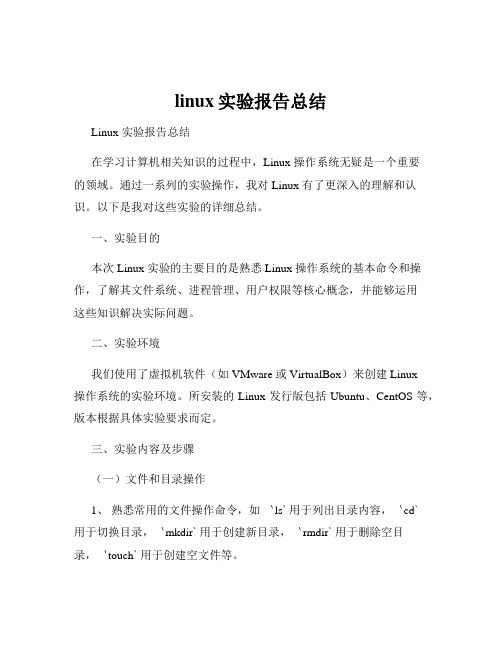
linux实验报告总结Linux 实验报告总结在学习计算机相关知识的过程中,Linux 操作系统无疑是一个重要的领域。
通过一系列的实验操作,我对 Linux 有了更深入的理解和认识。
以下是我对这些实验的详细总结。
一、实验目的本次 Linux 实验的主要目的是熟悉 Linux 操作系统的基本命令和操作,了解其文件系统、进程管理、用户权限等核心概念,并能够运用这些知识解决实际问题。
二、实验环境我们使用了虚拟机软件(如 VMware 或 VirtualBox)来创建 Linux操作系统的实验环境。
所安装的 Linux 发行版包括 Ubuntu、CentOS 等,版本根据具体实验要求而定。
三、实验内容及步骤(一)文件和目录操作1、熟悉常用的文件操作命令,如`ls` 用于列出目录内容,`cd`用于切换目录,`mkdir` 用于创建新目录,`rmdir` 用于删除空目录,`touch` 用于创建空文件等。
2、掌握文件权限的设置,通过`chmod` 命令修改文件的读、写、执行权限,了解`u`(所有者)、`g`(所属组)、`o`(其他用户)的权限设置方式。
3、进行文件的复制、移动和删除操作,使用`cp` 命令复制文件,`mv` 命令移动文件或重命名文件,`rm` 命令删除文件或目录。
(二)进程管理1、学会使用`ps` 命令查看系统中的进程信息,包括进程的 ID、状态、占用的 CPU 和内存等。
2、掌握通过`kill` 命令终止进程的方法,根据进程 ID 发送相应的信号来结束进程的运行。
3、了解进程的调度和优先级设置,通过`nice` 命令调整进程的优先级。
(三)用户和用户组管理1、熟悉用户和用户组的创建、修改和删除操作,使用`useradd` 命令添加新用户,`usermod` 命令修改用户属性,`userdel` 命令删除用户。
2、掌握用户组的管理命令,如`groupadd` 创建用户组,`groupmod` 修改用户组属性,`groupdel` 删除用户组。
linux系统基本操作实验报告
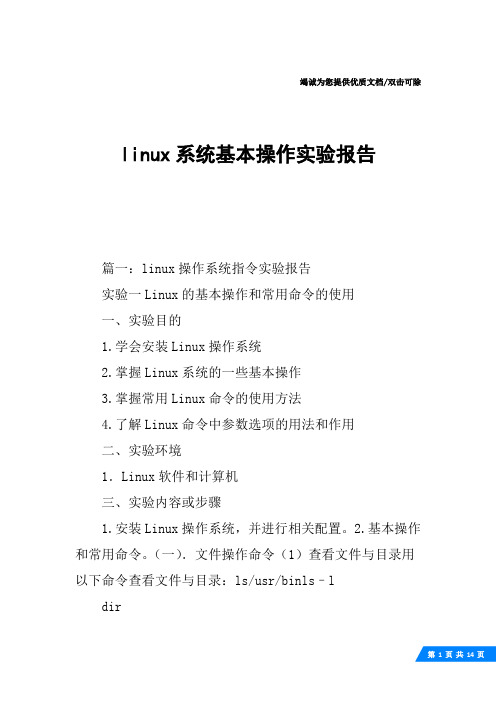
竭诚为您提供优质文档/双击可除linux系统基本操作实验报告篇一:linux操作系统指令实验报告实验一Linux的基本操作和常用命令的使用一、实验目的1.学会安装Linux操作系统2.掌握Linux系统的一些基本操作3.掌握常用Linux命令的使用方法4.了解Linux命令中参数选项的用法和作用二、实验环境1.Linux软件和计算机三、实验内容或步骤1.安装Linux操作系统,并进行相关配置。
2.基本操作和常用命令。
(一).文件操作命令(1)查看文件与目录用以下命令查看文件与目录:ls/usr/binls–ldir(2)显示文件内容命令(cat)设当前目录下包括两个文件text1、text2,用以下列命令了解cat命令的使用:cattext1cattext1text2>text3cattext3|more(3)文件复制命令(cp)了解cp命令的功能和使用技巧,并注意它们的区别:cp/root/*/tempcpreadmetext4cp–r/root/*/temp(带目录复制)cp/root/.[a-z]*/temp(复制所有小写字母开头的隐藏文件)(4)文件改名命令(mv)了解mv命令的功能和使用方法,并注意各命令的区别:mvtext4newtextmvnewtext/home(5)删除文件命令(rm)了解rm命令的功能和使用方法:rmnewtext(二).目录操作命令的使用(1)改变当前目录命令(cd)和显示当前目录命令(pwd)掌握cd命令的功能和使用,并了解以下各命令的区别:cd/rootcd..(返回上一级目录)cd(返回到用户目录内)-1-pwd(显示当前目录在文件系统层次中的位置)(2)建立子目录命令(mkdir)在用户目录下创建如图5-4所示的目录结构。
(3)删除子目录命令(rmdir)在图5-4所建立的目录结构中,删除a1和b1目录。
命令如下:rmdir/home/x/b1rm–r/home/x/a1rm–rf/home/x/a1注意:可选项-r和-f的作用。
LINUX操作系统实验报告..

LINUX操作系统实验报告::LINUX操作系统实验报告1、实验目的1.1 理解LINUX操作系统的基本概念1.2 掌握LINUX系统的安装和配置过程1.3 学习LINUX命令行操作和文件管理1.4 探究LINUX操作系统的网络配置和服务管理2、实验环境2.1 操作系统:Ubuntu 20:04 LTS2.2 软件工具:VirtualBox3、实验内容3.1 LINUX系统的安装3.1.1 准备安装盘或镜像文件3.1.2 创建虚拟机并引导安装程序3.1.3 设置分区和文件系统3.1.4 安装引导加载程序3.2 LINUX系统的基本配置3.2.1 设置主机名和网络配置3.2.2 安装基本软件包和驱动程序 3.2.3 配置用户和组权限3.2.4 配置系统服务和启动项3.3 LINUX命令行操作3.3.1 基本命令的使用3.3.2 文件和目录操作3.3.3 系统信息和网络配置命令 3.3.4 进程和服务管理命令3.4 LINUX文件管理3.4.1 文件和目录的创建与删除 3.4.2 文件权限和所有权的管理 3.4.3 文件的复制和移动3.4.4 文件的查找和过滤3.5 LINUX网络配置3.5.1 IP地质和子网掩码的配置3.5.2 网关和DNS的配置3.5.3 网络服务的启动和管理3.5.4 远程登录和文件传输4、实验步骤4.1 安装LINUX操作系统4.1.1 LINUX安装镜像文件并创建虚拟机4.1.2 引导虚拟机并按照安装向导进行安装 4.2 配置LINUX系统4.2.1 设置主机名和网络配置4.2.2 安装必要的软件和驱动程序4.2.3 创建用户和设置用户权限4.2.4 配置系统服务和启动项4.3 使用LINUX命令4.3.1 使用常见的命令操作文件和目录4.3.2 查看和管理系统的进程4.3.3 配置和管理系统服务4.3.4 网络配置和管理命令的使用4.4 文件管理操作4.4.1 创建、复制、移动和删除文件4.4.2 修改文件权限和所有权4.4.3 查找文件和过滤文件内容4.4.4 压缩和解压缩文件4.5 网络配置和服务管理4.5.1 配置IP地质、子网掩码、网关和DNS4.5.2 启动和管理网络服务4.5.3 使用远程登录和文件传输工具5、实验结果与分析在实验过程中,成功完成了LINUX操作系统的安装和配置。
linux操作系统实验报告

linux操作系统实验报告Linux 操作系统实验报告一、实验目的本次实验的主要目的是深入了解和熟悉Linux 操作系统的基本操作、命令行使用、文件系统管理以及进程管理等方面的知识和技能。
通过实际操作和实践,提高对 Linux 操作系统的掌握程度,为今后在相关领域的学习和工作打下坚实的基础。
二、实验环境本次实验使用的是虚拟机软件 VirtualBox 安装的 Ubuntu 2004 LTS操作系统。
虚拟机配置为 2GB 内存,20GB 硬盘空间。
实验在Windows 10 操作系统的主机上进行。
三、实验内容及步骤(一)用户和权限管理1、创建新用户使用`sudo adduser <username>`命令创建新用户,例如创建用户名为`testuser` 的新用户。
2、设置用户密码使用`sudo passwd <username>`命令为新用户设置密码。
3、切换用户使用`su <username>`命令切换到新用户。
4、用户权限管理修改`/etc/sudoers` 文件,为新用户赋予特定的权限,例如允许执行特定的管理员命令。
(二)文件和目录操作1、查看文件和目录使用`ls` 命令查看当前目录下的文件和目录,使用`ls l` 命令查看详细信息,包括文件权限、所有者、大小和修改时间等。
2、创建、删除文件和目录使用`touch <filename>`命令创建新文件,使用`mkdir <directoryname>`命令创建新目录。
使用`rm <filename>`命令删除文件,使用`rmdir <directoryname>`命令删除空目录,使用`rm r <directoryname>`命令删除非空目录。
3、复制、移动文件和目录使用`cp <source> <destination>`命令复制文件或目录,使用`mv <source> <destination>`命令移动文件或目录。
- 1、下载文档前请自行甄别文档内容的完整性,平台不提供额外的编辑、内容补充、找答案等附加服务。
- 2、"仅部分预览"的文档,不可在线预览部分如存在完整性等问题,可反馈申请退款(可完整预览的文档不适用该条件!)。
- 3、如文档侵犯您的权益,请联系客服反馈,我们会尽快为您处理(人工客服工作时间:9:00-18:30)。
中南大学Linux操作系统实验报告学生学院信息科学与工程学院指导老师胡小龙专业班级完成时间目录1.实验一Linux的安装 (3)1.1 实验目的 (3)1.2 实验设备 (3)1.3 实验原理 (3)1.4 实验步骤 (3)2. 实验二Linux基本操作 (5)2.1 实验目的 (5)2.2 实验设备 (5)2.3 实验原理 (6)2.4 实验步骤 (6)3. 实验三Linux系统管理 (10)3.1 实验目的 (10)3.2 实验设备 (10)3.3 实验原理 (10)3.4 实验步骤 (11)4. 实验四Linux Shell程序设计 (14)4.1 实验目的 (14)4.2 实验设备 (14)4.3 实验原理 (15)4.4 实验步骤 (17)5. 实验五Linux 高级程序设计 (20)5.1 实验目的 (20)5.2 实验设备 (21)5.3 实验原理 (21)5.4 实验步骤 (21)6. 实验六Linux核 (23)6.1 实验目的 (23)6.2 实验设备 (23)6.3 实验原理 (23)6.4 实验步骤 (23)Linux操作系统1.实验一Linux的安装1.1 实验目的(1)了解硬盘分区的概念和方法;(2)掌握硬盘的分区规划;(3)掌握Linux操作系统的安装和配置过程。
1.2 实验设备一台pc机、RedHat Linux 7.2以上版本、VMware Workstation v5.5。
1.3 实验原理Linux可以以多种方式安装在PC机上:(1)独立分区安装、(2)DOS分区安装和(3)虚拟机VMWare下安装。
鉴于VMware下安装对原来系统影响较小且不影响本实验目的,因此采用VMWare下安装方式。
1.4 实验步骤(1)在Windows XP下安装VMware 5.5(2)配置虚拟机(3)启动虚拟机(4)启动Linux安装过程(5)安装过程配置(6)安装后配置(7)第1次启动VMWare下Linux操作系统2.实验二Linux基本操作2.1 实验目的(1)复习Linux基本命令;(2)掌握常用Linux命令。
2.2 实验设备一台pc机、RedHat Linux 7.2以上版本、VMware Workstation v5.5。
2.3 实验原理(1)练习命令行模式下的常用命令:man:命令帮助ALT-Fx:虚终端切换常用命令:cat、Ls、ps、chmod、kill、ln、cp、mv、rm、cd、pwd、mkdir、chown、who、w、wc、whoami、date、uname等(2)编辑器vi的使用:使用vi建立并修改一个文本文件(3)档案管理rpm、gzip、tar等命令(4)网络命令telnet、ftp、talk2.4 实验步骤(1)常用命令1. 使用man man命令查询man命令的Manual:NAME章节指示了该命令的名字和简介;SYNOPSIS章节列出了该命令可用的使用方式及其符号;DESCRIPTION章节详细描述各使用方式及符号的作用;2. cat查看/etc/fstab可以看出系统挂载了3个文件系统,分别挂在/、/home、swap,它们都是通过UUID指定其物理分区来定位的。
3. ls列目录4. ps列进程5. vi编辑器6. tar解压缩7. telnet远程登录路由器ssh远程登录iPad(2)其他3.实验三Linux系统管理3.1 实验目的(1)掌握Linux基本系统管理命令;(2)掌握基本管理方法;(3)初步了解Linux中与系统管理相关的有关配置文件。
3.2 实验设备一台pc机、RedHat Linux 7.2以上版本、VMware Workstation v5.5。
3.3 实验原理(1)用户管理adduser、useradd、passwd等观察:/etc/passwd文件(2)文件系统管理df、du命令使用mount、umount命令使用:安装usb盘或者光盘,查看分析/etc/fstab文件(3)存储器free:了解存储器使用情况(4)关机halt、shutdown –h、init 0reboot、shutdown -r now并比较它们之间的差别(5)网络配置netconfig的使用(6)启动配置/etc/inittab:查看、修改并观察其响应3.4 实验步骤(1)用户管理1. adduser:2. passwd命令(2)文件系统管理1. df、du:2. mount、umount:3. 查看fstab:(3)存储系统free命令查看存储器状态(4)网络配置ifconfig4.实验四Linux Shell程序设计4.1 实验目的(1)掌握Linux shell程序运行方法;(2)掌握Linux Shell程序基本语法;(3)了解Linux环境变量;(4)编写简单Linux shell程序。
4.2 实验设备一台pc机、RedHat Linux 7.2以上版本、VMware Workstation v5.5。
4.3 实验原理(1)查看/etc/.profile文件:相当于DOS下autoexe.bat (2)通配符“*”、“?”、“[]”的使用$ls [a-c]* 和$ls [a,m,t]*命令(3)重定向和管道的使用ls | morecat > test.txt(4)变量$lookup=/usr/mydir$echo $lookup$export lookup:让进程使用(5)编辑并运行以下程序(shell程序控制结构)1 fortest#!/bin/bashfor a in x y zdoecho now a=$adone2 fortest1#!/bin/bashfor adoecho now a=$adone3 functest#!/bin/bashsetup(){echo setup…}do_date(){date}chgdir(){cd $1}do_datesetupchgdir4 paramtest#!/bin/bashecho filename:$0echo arguments:$*echo number arg:$#echo arg2:$2shiftecho number arg:$#echo arg2:$2set hello,everoneecho args:$*echo arg2:$25 untiltest#!/bin/bashnumber=0until (test $number –gt 5) doecho “$number”number=`expr $number + 1` done4.4 实验步骤(1)查看文件屏幕上的容定向到text中。
(2)输入输出重定向在Linux命令行模式中,如果命令所需的输入不是来自键盘,而是来自指定的文件,这就是输入重定向。
同理,命令的输出也可以不显示在屏幕上,而是写入到指定文件中,这就是输出重定向。
command>file:将命令的输出结果重定向到一个文件。
command>&file:将命令的标准错误输出一起重定向到一个文件。
command>>file:将标准输出的结果追加到文件中。
command>>&file:将标准输出和标准错误输出的结构都追加到文件中。
如 #ls –l > list.txt(3)管道pipe将某一个程序的输出送到另一个程序的输入command1| command2 [| command3...]也可以连同标准错误输出一起送入管道:command1| &command2 [|& command3...](5) $lookup=/usr/mydir该命令建立一个名为lookup的变量并给其赋值/usr/mydir,以后用户可以在命令行中使用lookup来代替/usr/mydir,$echo $lookup结果显示:/usr/mydir为了使变量能被子进程使用,可用exprot命令,例如:$lookup=/usr/mydir(6)运行shell程序Shell程序1:Shell程序2:Shell程序3:Shell程序4:Shell程序55.实验五Linux 高级程序设计5.1 实验目的(1)了解Linux操作系统下应用程序开发流程(2)掌握gun工具链的使用(3)了解Linux高级编程技巧(例如IPC机制、系统调用等)5.2 实验设备一台pc机、RedHat Linux 7.2以上版本、VMware Workstation v5.5。
5.3 实验原理(1)编写一个简单的C语言程序,编写Makefile文件。
了解编译过程,并用gdb进行调试。
(2)以下任选其一:1.编写一个多进程通信程序,采用Message Queue或shared Memory或者Maped File机制进行通信2.编写一个多线程程序(pthread),实现2程同步互斥5.4 实验步骤(1)写出源程序,并编译运行C编程:6.实验六Linux核6.1 实验目的(1)了解Linux操作系核(2)掌握核编译和核升级方法(3)了解有关核编程6.2 实验设备一台pc机、RedHat Linux 7.2以上版本、VMware Workstation v5.5。
6.3 实验原理(1)核配置和编译(课后完成)(2)察看/proc存文件系统下的文件,写出每个目录容(3)编写一个简单的字符虚拟设备程序(以模块方式编译、加载、使用)6.4 实验步骤struct file_ operations status_ fops = {NULL, /* seek */read_ status,write_ status,NULL, /* readdir */NULL, /* poll */NULL, /* ioctl */NULL, /* mmap */open_ status,NULL, /* flush */close_ status,NULL, /* fsync */NULL, /* fasync */NULL, /* check_ media_ change */NULL, /* revalidate */NULL, /* lock */};创建这个设备:mknod /dev/status c <major_num> 0static int major_ number = 0; /* pass a major of 0 toregister_ chrdev* for dynamic allocation*/int init_ module( void){major_ number = register_ chrdev( 0, "status", &status_ fops);if (major_ number < 0) {printk( KERN_ WARNING "Dynamic allocation of major failed");return major_ number; /* return error code */}printk( KERN_ INFO "Assigned major number %i.\ n", major_ umber);return 0;}int cleanup_ module( void){ printk( KERN_ INFO "Unregistering major number %i.\ n", major_ number); unregister_ chrdev( major_ number, "status"); /* give back our number */return 0;}static ssize_ t write_ status( struct file *file, const char *buffer, size_ t count, loff_ t *ppos) {return -EINVAL;/* we’ve decided not to support writes for now */}static int open_ status( struct inode *inode, struct file *file){MOD_ INC_ USE_ COUNT; /* ensures that currently used modules aren’t unloaded*/ return 0;}static int close_ status( struct inode *inode, struct file *file){MOD_ DEC_ USE_ COUNT; /* rmmod won’t run unless USE_ COUNT is 0 */return 0;}static char *message = "All your base are belong to us.";static ssize_ t read_ status( struct file *file, char *buffer,size_ t count, loff_ t *ppos){int char_ count = 0;int count_ to_ copy = 0;while (message[ char_ count] != '\ 0')char_ count ++; count_ to_ copy = (char_ count > count) ? count : char_ count;copy_ to_ user( buffer, message, count_ to_ copy); /* write to the user- space buffer */ return char_ count;}。
